Découverte TI-83 Premium CE. Réalisé par Jean-Louis Balas, Lycée Maryse Bastié de Limoges pour l équipe des formateurs T 3
|
|
|
- Tiphaine Lefebvre
- il y a 8 ans
- Total affichages :
Transcription
1 Découverte TI-83 Premium CE Réalisé par Jean-Louis Balas, Lycée Maryse Bastié de Limoges pour l équipe des formateurs T 3 Janvier 2015
2 Introduction La TI-83 Premium CE est une nouvelle version en français et en couleur de la TI- 83 Plus. Elle reprend toutes les fonctions de la TI-83 Plus et possède quelques nouvelles fonctionnalités. La technologie Flash permet de mettre à jour la calculatrice en téléchargeant gratuitement la dernière version du système d exploitation (OS), ainsi que les applications logicielles de son choix. Les applications (accessibles par les touches y ) fournies au départ sont : Les plus couramment utilisées sont : - Finance, l application pour manipuler des variables financières. - CelSheet, le tableur. - PlySmlt2, l application pour résoudre des systèmes d équations et des équations polynômiales. - Prob Sim, l application pour simuler des lois de probabilités. - Périodic, le tableau de classification périodique des éléments avec leurs propriétés spécifiques. La mémoire RAM est de 32 Mo (24 Mo pour l utilisateur) à laquelle s ajoute une mémoire archive Flash ROM de 160 ko. L écran haute résolution 8 lignes de 16 caractères, 96 x 64 pixels. La TI-83 Premium CE peut échanger des données et des fichiers avec une calculatrice de même type. 2
3 Les échanges avec l ordinateur PC ou Mac se font avec le câble USB et le logiciel TI-Connect CE). Ce logiciel est compatible avec l ensemble des calculatrices de type TI-8x et permet de connecter plusieurs calculatrices de la même famille. Le logiciel TI-Connect CE est également doté d un éditeur de programme Photocopie autorisée Texas Instruments
4 Ce document propose une découverte pas à pas des fonctionnalités de la TI-83 Premium CE. (ses menus, fonctions, commandes et instructions), de ses applications Flash et des possibilités d échanges de fichiers avec une autre calculatrice ou avec l ordinateur. Contenu Le clavier de la TI-83 Premium CE...7 Le Paramétrage général de la calculatrice...9 _Toc Le mode MATHPRINT Naviguer dans les menus de la calculatrice La fenêtre graphique La rubrique MEMOIRE Le zoom rapide Les outils de dessin de la fenêtre graphique Les outils mathématiques de la fenêtre graphique Construire le tableau de valeurs d une fonction Pour accéder aux variables de la TI-83 Premium CE Pour gérer la mémoire de la TI-83 Premium CE Pour échanger des données, des programmes entre deux machines ENVOI pour transférer des fichiers de la calculatrice
5 Les diverses fonctions de manipulations des listes Rubrique OPS (Opérations) Rubrique MATH Les matrices Les commandes d édition : La rubrique MATH permet les opérations sur les matrices Les fonctions statistiques Modifier, pour l édition des données CALC, pour les calculs statistiques TESTS, pour les tests statistiques Définition des graphiques statistiques Les distributions Unité de mesure des angles Les tests numériques Pour retrouver toutes Les Fonctions de la TI-83 Premium CE
6 Accès aux fonctions mathématiques avancées Créer, exécuter des programmes Les instructions CTL de contrôle Un aperçu de quelques applications L application Flash Fonct finance (Finance) L application Flash tableur Celsheet L application flash Prob Sim L application PlySmlt L application Tableau périodique (Périod) L application Inequalz Liaison de la TI-83 Premium CE avec un ordinateur
7 Le clavier de la TI-83 Premium CE Quitter un menu une boîte de dialogue Fonctions graphiques Ecriture décimale <-> Fraction Modifier le contraste Menu trigonométrie Résoudre Touche exposant Catalogue Catalogue d instructions Stocker rappeler une variable Touche entrer Permet d accéder aux suites numériques Permet d accéder aux listes L 1 L 2 L 3 7
8 Les touches d édition efface le caractère ou l instruction située sur le curseur. efface l écran. touche de bascule pour passer en mode insertion. pour aller à la fin de la ligne d édition. pour aller au début de la ligne d édition. Autres touches de base Permet de remonter dans l historique des instructions puis l instruction surlignée en bleu. rappelle dans l éditeur Rappelle la dernière instruction tapée. Arrête un tracé graphique ou un programme. Pour affecter une valeur à une variable. Pour récupérer le contenu d une variable. 8
9 Le Paramétrage général de la calculatrice Dès la mise sous tension de la calculatrice un écran de rappel souligne la possibilité d utiliser : des raccourcis clavier (touches F 1 ; F 2 et F 4 ) une aide syntaxique (appuyer sur +) La possibilité de désactiver cet écran de rappel. La TI-83 Premium CE affiche en permanence sur la première ligne un résumé des principaux réglages effectués. La seconde ligne quant à elle décrit brièvement un descriptif de la fonction mise en surbrillance (ici DIAGNOSTIQUES STATS). Sur la droite, l indicateur d état de la batterie de la calculatrice. On notera le paramétrage dans ce menu : de la forme d expression d un résultat fractionnaire, de la langue de fonctionnement, de l affichage éventuel des coefficients de corrélation en statistiques, de l assistant syntaxique pour les statistiques. Les touches F 1 F 4 proposent des raccourcis bien pratiques afin d éviter trop de «navigation» dans les menus de la calculatrice. 9
10 Le mode MATHPRINT Le mode MATHPRINT permet l écriture des nombres et expressions de manière identique à celle d une forme manuscrite. Ce mode peut être désactivé (touche ) afin d assurer une compatibilité d affichage avec les utilisateurs de calculatrice dont l OS est antérieur à la version 2.55 MP. Lors de la réalisation d un calcul, la touche si le symbole de même forme clignote permet de passer de l affichage exact à l affichage approché. Remarque : bien entendu, lorsque le mode MATHPRINT n est pas activé, le clignotement du symbole n est pas effectif (sauf parfois pour certains calculs, comme par exemple, 1/2 * 3/5, ou certaines fonctions, voir cidessous). Dans ce cas, l affichage d un résultat fractionnaire est effectué sous la forme a/b. Ce mode permet par définition l écriture des mathématiques de manière naturelle. Les mêmes calculs, en mode CLASSIQ. 10
11 Le choix dans un menu s effectue en choisissant le Naviguer dans les menus de la calculatrice numéro de l item ou à l aide de puis de pour valider le choix. indique que le menu renferme d'autres items. Il y a quatre modes graphiques possibles : FONCTION : y = f(x) PARAMETRIQ : x = f(t), y = g(t) (mode paramétré) POLAIRE : r = f(θ) (mode polaire) SUITE : représentations de suites (mode suite) Représenter graphiquement une fonction On modifie le mode avec. Dans on entre l expression sur la ligne choisie. Par défaut la fonction est active (signe = en surbrillance). Il est possible de désactiver la fonction en se plaçant sur le signe égal puis. lance le tracé (ici seule Y1 est tracée). 11
12 Le principe reste identique pour tous les types de fonctions (ci-contre polaire), la touche z permettant de sélectionner le type. Attention : Les paramètres de la fenêtre graphique sont à adapter. En plaçant le curseur sur le type de tracé, il est possible de modifier celui-ci. On dispose de 7 types de tracés ç Ligne è Trait épais é Ombrage au-dessus ê Ombrage en-dessous ë Chemin (le point courant se déplace sur l écran avec trace) ì Animation (le point courant se déplace sur l écran sans trace) í Pointillés La fenêtre graphique L appui sur la touche s lance le tracé des graphiques de toutes les fonctions et graphiques statistiques actifs dans o. (Si les fonctions n ont pas été modifiées les graphiques sont affichés sans retraçage). Pour marquer une pause :. Pour arrêter définitivement le tracé :. Il est possible de composer les fonctions. 12
13 Explorer une représentation graphique pour se déplacer sur une courbe. pour changer de courbe lorsque plusieurs sont affichées. On peut aussi taper la valeur de l'abscisse du point à atteindre dans la fenêtre. centre la fenêtre sur la position du curseur. Les options de la fenêtre graphique On utilise les touches de direction pour choisir les options souhaitées : affichage des coordonnées affichage d un quadrillage couleur du quadrillage couleur des axes affichage des étiquettes x et y affichage des expressions des fonctions image en arrière-plan détection des asymptotes afin de ne pas connecter les points situés en ±. Représentation de f(x) = tan x Asymptotes détectées 13
14 Réglages de la fenêtre graphique Ces réglages sont inhérents à chaque mode de représentation des fonctions. a) Mode cartésien Xmin, Xmax, Ymin, Ymax : les bornes de la fenêtre de tracé. Xgrad, Ygrad : écarts des graduations sur les axes. Xrés est le paramètre de précision du tracé, varie de 1 à 8. Il détermine le nombre de points calculés pour réaliser le graphique : - pour la valeur 1 : un point pour chaque pixel, - pour la valeur 2 : un point tous les 2 pixels, etc. x intervalle entre deux pixels. PasTrace pas effectué lorsque le mode Trace est actif. b) Mode paramétré Tmin et Tmax : bornes de variation du paramètre t. Tpas : pas de variation du paramètre t. Xmin, Xmax, Ymin, Ymax : bornes de la fenêtre de tracé. Xgrad, Ygrad : écarts des graduations sur les Axes. 14
15 c) Mode Polaire θmin et θmax : bornes de variation du paramètre θ. θpas : pas de variation du paramètre θ. Xmin, Xmax, Ymin, Ymax : bornes de la fenêtre de tracé. Xgrad, Ygrad : écarts des graduations sur les axes. d) Dans le mode Suite nmin : indice du premier terme. nmax : indice du dernier terme. Dbut Tracé : indice du premier terme à tracer. Pas Tracé : pas entre deux valeurs de n (pour la représentation graphique uniquement). Xmin, Xmax, Ymin, Ymax : bornes de la fenêtre de tracé. Xgrad, Ygrad : écarts des graduations sur les axes. Le réglage de la fenêtre graphique ZCadre : choix d'une zone rectangulaire. Zoom avant et Zoom arrière : zoom avant ou arrière centré sur la position du curseur. ZDécimal : fixe x et y à 0,1 et place l'origine au centre. ZCarré : pour un repère orthonormé. ZStandard : fenêtre standard Xgrad = Ygrad =1, Xrés = 1, Xmin =Ymin = -10, Xmax =Ymax=10. ZTrig : fenêtre pour les fonctions trigonométriques xgrad = π/2 ; ygrad = 1,5 ; Xmin = -(47/24)π ; x = π/24 ; ymin = -4 ; ymax = 4. 15
16 ZEntier : centre la fenêtre sur la position du curseur et ajuste la fenêtre pour avoir des points de coordonnées entières. ZoomStat : ajustement automatique de la fenêtre pour les graphiques statistiques. AjustZoom : ajustement de Ymin et Ymax pour les fonctions sélectionnées. ZQuadrant1 : représentation du quadrant x > 0 et y > 0. ZFract1/2,, 1/10 règle les paramètres de la fenêtre graphique de manière à obtenir en mode Trace un pas proportionnel (1/2 ; 1/3 ; ; 1/10) lorsque cela est possible. Exemple : ZFrac1/2 effectue un réglage du mode Trace tel que x = 1 2 et y = 1 2. La rubrique MEMOIRE Permet de mémoriser et rappeler les paramètres de la fenêtre de tracé. ZPréc : pour revenir à la fenêtre précédente. ZoomMém : pour sauvegarder les paramètres de la fenêtre. ZoomRpl : pour rétablir la fenêtre sauvegardée par ZoomMém. L'option DéfFacteurs permet de régler les coefficients d'agrandissement ou de réduction de la fenêtre pour un Zoom + ou un Zoom (valeur par défaut : 4). Le zoom rapide Dans le mode centre la fenêtre sur la position du curseur. 16
17 Dans DESSIN : EffDess : efface tous les objets de type dessin. Ligne( : segment de droite. Horizontal : trace une droite horizontale. Vertical : trace une droite verticale. Tangente( : trace la tangente à une courbe. DessF : trace une courbe (la courbe est du type choisi dans Mode : Fct, Par, Pol ou Suit). Ombre( : ombre une zone située entre deux courbes. DessInv : trace le symétrique d une courbe par rapport à la droite d équation y = x. Cercle( : cercle défini par centre et rayon. Texte( : place un texte à la position du curseur. Crayon : tracé libre. Les outils de dessin de la fenêtre graphique Dans POINTS : Pt-Aff( : active un point. Pt-Naff(: désactive un point. Pt-Changer( : inverse l état d un point. Pxl-Aff( : active un pixel. Pxl-Naff( : désactive un pixel. Pxl-Changer( : inverse l état d un pixel. pxl-test( : donne 1 si le pixel est activé. Dans ENR (sauvegarde) : EnrPic : mémorise l image présente. RappelPic : rappelle une image mémorisée. EnrBDG : mémorise la base de données des fonctions présentes. Rappel BDG : charge une base de données de fonctions. Dans ARR-PLAN ArrPlanAff : active le mode d affichage d une image en arrière-plan. ArrPlanNaff : désactive le mode d affichage d une image en arrière-plan. 17
18 Remarques : L interprétation des options de ce menu Dessin est différente suivant l endroit d appel : si l appel est fait à partir de la fenêtre graphique, la sélection des paramètres est visuelle. si l appel est fait à partir de l écran principal, la sélection des paramètres est syntaxique. La fonction tangente depuis la fenêtre graphique Exemple : tracer la tangente au point d abscisse 1 3 à la courbe représentative de y = x x + 1 : puis entrer directement l abscisse du point concerné. 1 : valeur : valeur d'une fonction. 2 : zéro : racine sur un intervalle. 3 : minimum : minimum sur un intervalle. 4 : maximum : maximum sur un intervalle. 5 : intersect : intersection de deux courbes. 6 : dy/dx : nombre dérivé en un point. 7 : f(x)dd : intégrale sur un intervalle. Pour changer de fonction on utilise } ou. Pour déplacer le curseur sur une courbe, on utilise les touches. Les outils mathématiques de la fenêtre graphique Pour valider. La recherche graphique de ces éléments remarquables est assez aisée. Il suffit de suivre les instructions qui s affichent à l écran en utilisant les touches du pavé directionnel. Lorsqu une valeur initiale est souhaitée, on peut ignorer cette étape. Ici recherche d une racine de l équation x 3 x + 1 = 0. 18
19 Construire le tableau de valeurs d une fonction On peut «tabuler» une fonction dans tous les modes. Cartésien Paramétré Polaire Suite Le fonctionnement de la construction d un tableau de valeurs est identique pour tous les modes. a) Paramétrer le tableau de valeurs Appuyer sur les touches paramètres du tableau de valeurs. pour définir les b) Deux modes de calcul sont possibles. On fixe une valeur initiale pour la valeur de la variable (antécédent), et ensuite les images sont automatiquement calculées par incrément de la valeur fixée dans TTT. L antécédent est demandé, puis l image est calculée en validant le calcul par. 19
20 Pour accéder aux variables de la TI-83 Premium CE Le menu la calculatrice. donne accès à l ensemble des variables de Les suites et les listes étant directement accessibles en utilisant le clavier. L intérêt d utiliser les variables à partir de ce menu réside essentiellement dans le respect de la syntaxe qu elles exigent en vue d une utilisation dans l ensemble des fonctionnalités de la calculatrice. (programmes ; fonctions ; suites ). Exemple : La fonction Y 1 ne peut être utilisée en appuyant directement sur les touches Y et 1 car la calculatrice n est pas en mesure de l interpréter. Remarque : L appui sur les touches F 1 F 5 Permettent d accéder plus rapidement aux variables. Les variables de la calculatrices peuvent être : des paramètres de fenêtre graphique (Xmin ; Xmax ) des variables Zoom (ZXmin ) des bases de données graphiques (BDG) des variables images (Img) des variables de table des variables statistiques des chaines de caractères des variables relatives aux fonctions Y 1. 20
21 Pour gérer la mémoire de la TI-83 Premium CE 1 : donne les caractéristiques de la machine. 2 : accède au menu de gestion de la mémoire. 3 : efface toutes les entées mémorisées. 4 : efface toutes les listes. 5 : archive une variable. 6 : désarchive une variable. 7 : accède au menu de réinitialisation. 8 : crée un groupe de variables. L écran A propos qui donne l ID et la version du système d exploitation de la TI-83 Premium CE. Le rappel du site Texas pour toute aide Le menu GestMem/Sup Choisir d abord le type de variable parmi les 13 types proposés. efface une variable. archive une variable. Une variable archivée est précédée de *. Une variable archivée ne peut être modifiée. La TI-83 Premium CE mémorise les 10 dernières entrées de la ligne de commande (que l on récupère par ). La commande Efface entrées efface l historique des calculs. La commande EffTtesListes efface le contenu des listes de la TI-82 Plus. 21
22 Le menu Réinitialiser RAM réinitialise la mémoire RAM. Toute la RAM réinitialise toute la mémoire. Défaut Réinitialise les valeurs par défaut des paramètres de la TI-83 Premium CE. ARCHIVE réinitialise la mémoire archive (variables, applications ou les deux). TOUT réinitialise toute la mémoire. machines Pour échanger des données, des programmes entre deux Le port de connexion de la TI-83 Premium permet de communiquer avec une autre TI-83 Premium. Les échanges avec une machine TI-84 dotée de port USB peuvent fonctionner sur certaines variables si l OS de la calculatrice est au minimum de version 2.55 MP, mais ne sont pas garantis. Il faut relier les deux machines à l aide du câble de liaison USB mini (fourni) puis utiliser le menu [échanger]. On peut aussi utiliser ce port pour une connexion avec un ordinateur. ENVOI pour transférer des fichiers de la calculatrice Il faut tout d abord sélectionner ce que l on souhaite envoyer : 1 : sélectionne et affiche tous les éléments. 2 : désélectionne et affiche tous les éléments. 3 : affiche tous les noms de programmes. 4 : affiche tous les noms de listes. 5 : affiche tous les noms de listes de L1 à L6. 6 : affiche toutes les bases de données graphiques. 7 : affiche toutes les données de type image. 8 : affiche toutes les données de type matrice. 9 : affiche toutes les variables réelles. 0 : affiche toutes les variables complexes. A : affiche toutes les variables Y=. B : affiche toutes les variables chaînes. C : affiche toutes les applications. D : affiche toutes les variables d application. E : affiche toutes les variables groupées. F : envoie immédiatement l ID de la calculatrice. G : envoie le système d exploitation (OS) à une autre TI-82 Plus. H : sélectionne tout pour une sauvegarde vers une autre TI-82 Plus. 22
23 Puis dans SELECT sélectionner des éléments à transférer Déplacement avec. Validation avec. Les éléments sélectionnés sont précédés de $. Les éléments archivés sont précédés de *. Et choisir ENVOI pour lancer le transfert des éléments sélectionnés. RECEPTION pour la mise en réception de la TI-82 Plus. On utilise 1 : Réception et la TI-83 Premium CE passe en mode attente. permet d arrêter la transmission. On dispose de 6 listes prédéfinies dans l'éditeur de listes. On peut les renommer et en ajouter : puis donner le nom (maximum 20 listes dans l'éditeur). La rubrique NOMS permet l'accès au nom des listes. Les listes L1 à L6 sont accessibles directement au clavier. Les diverses fonctions de manipulations des listes Rubrique OPS (Opérations) 1: Tricroi( Classe la liste par ordre croissant. 2: TriDécroi( Classe la liste par ordre décroissant. 3: dim( Fixe la longueur de la liste. 4: Remplir( Remplit une liste de termes constants. 5: suite( Crée une suite (expression, variable, début, fin, [pas]). 6: somcum( Calcule la somme des éléments. 7: Liste( Donne la différence entre les éléments successifs. 8: Sélect( Sélectionne les points d'un nuage. 9: chaîne( Concatène deux listes. 0: Liste!matr( Mémorise une liste dans une matrice. A: Matr!Liste( Mémorise une matrice dans une liste. B: L Symbole du type de données "nom de liste". 23
24 1: min( Donne le terme minimum d'une liste. 2: max( Donne le terme maximum d'une liste. 3: moyenne( Donne la moyenne d'une liste. 4: médiane( Donne la médiane d'une liste. 5: somme( Calcule la somme des éléments. 6: prod( Calcule le produit des éléments. 7: écart-type( Donne l'écart-type d'une liste. 8: variance( Donne la variance d'une liste. Remarque : pour les rubriques 7: écart type et 8: variance, les fonctions sont calculées à partir de la formule : S x = 1 n n 1 (x i x ) 2 1 Rubrique MATH Pour obtenir notre écart type (l écart type σ x de la série observée), il faut utiliser la fonction 1-Var Stat de la rubrique CALC et lire le résultat de σ x. Remarque : Il est aussi possible de le lire (et non de le calculer) à partir des menus de la touche. Pour éditer les listes : qui permet de passer dans la fonction EDIT puis 1 : Modifier. Pour supprimer un élément ou une liste :. Pour insérer un élément ou une liste :. 24
25 La rubrique NOMS liste les noms des matrices Il y a 10 variables de type matrice de [A] à [J]. Les matrices La rubrique EDIT permet d accéder à l éditeur de matrice Il reste à entrer les dimensions de la matrice. Les commandes d édition : ou ~ pour un déplacement sur une ligne. ou pour un déplacement sur une colonne. passe vers la ligne d édition ou valide l entrée. efface la ligne d édition. La rubrique MATH permet les opérations sur les matrices dét( : calcule le déterminant. T : transpose la matrice. dim( : donne les dimensions de la matrice. Remplir( : remplace tous les éléments par une constante. unité( : donne la matrice identité d ordre n. mataléat( : donne une matrice aléatoire. chaîne( : juxtapose deux matrices. Matr!liste( : mémorise une matrice dans une liste. Liste!matr( : mémorise une liste dans une matrice. somcum( : matrice des sommes cumulées par colonnes. Gauss( : donne la réduite de Gauss. Gauss-Jordan( : donne la réduite de Jordan Gauss. permutligne( : permute deux lignes. ligne+( : additionne deux lignes et mémorise dans la seconde. * ligne( : multiplie une ligne par un nombre. * ligne+( : multiplie une ligne, l ajoute à la seconde. 25
26 Les fonctions statistiques Modifier, pour l édition des données Modifier : passe à l édition des données. TriA( : trie une liste par ordre croissant. TriD( : trie par une liste par ordre décroissant. EffListe : efface une liste. EditeurConfig : initialise l éditeur de données. Pour se déplacer dans le tableau :. Pour effacer une liste : placer le curseur sur l entête puis. Pour effacer un élément :. Pour insérer un élément dans une liste : Pour insérer une nouvelle liste, placer le curseur sur l entête puis sa liste (5 caractères). ; on peut alors nommer CALC, pour les calculs statistiques 1 : Calcule les statistiques à une variable. 2 : Calcule les statistiques à deux variables. 3 : Ajustement médiane-médiane. 4 : Ajustement linéaire. 5 : Ajustement du second degré. 6 : Ajustement du troisième degré. 7 : Ajustement du quatrième degré. 8 : Ajustement linéaire y = ax+b. 9 : Ajustement logarithmique. 0 : Ajustement exponentiel. A : Ajustement puissance. B : Ajustement logistique. C : Ajustement sinusoïdal. D : Ajustement affine manuel E : Ajustement rapide (placer des points, puis choisir l ajustement souhaité. Cette option est intéressante à partir de l insertion d une image en fond d écran) 26
27 L ensemble des calculs depuis la version de l OS 2.55 dispose d une aide à la mise en forme de la syntaxe. Méd-Méd On partage les données en trois groupes après un tri en fonction des valeurs de la première variable. On calcule ensuite les médianes des valeurs de x et de y pour chacun des groupes. On obtient ainsi 3 points M 1, M 2, M 3.On construit ensuite la droite passant par le point moyen de ces trois points, et parallèle à la droite M 1 M 3. TESTS, pour les tests statistiques 1 : Test d une moyenne µ, σ connu. 2 : Test d une moyenne µ, σ inconnu. 3 : Test de comparaison de deux moyennes µ, σ connu. 4 : Test de comparaison de deux moyennes µ, σ inconnu. 5 : Test d une proportion. 6 : Test de comparaison de deux proportions. 7 : Intervalle de confiance pour 1 µ, σ connu. 8 : Intervalle de confiance pour 1 µ, σ inconnu. 9 : Int. de conf. pour la différence entre deux µ, σ connus. 0 : Int. de conf. pour la différence de deux µ, σ inconnus. A : Int. de confiance pour une proportion. B : Int. de conf. pour la différence entre deux proportions. C : Test Khi-2 pour la table de contingence. D : Test de comparaison de 2 σ. E : Test de la pente de régression et de ρ. F : Analyse de variance. Z-Test sur l échantillon L1= { } Choix du test Exemple de mise en œuvre Entrée des paramètres 27
28 Avec le choix calculer Avec le choix Dessiner On dispose de cinq graphiques statistiques Graph1 à Graph5. GraphOff : désactive tous les graphiques. GraphOn : active tous les graphiques. Pour chaque graphique (Graph), il faut choisir : - l état actif ou non (On/Off), - le type de représentation, - les listes contenant les données, - le style de marquage (carré, croix ou point). Définition des graphiques statistiques Les divers types de représentations statistiques : " (Nuage) nuage de points, ( (Nuage Relié) nuage de points reliés, & (Histogramme) histogramme ou diagramme en bâtons, * (BoîtMoust Mod) boîte à moustaches modifiée, + (BoîtMoust) boîte à moustaches normale, ) (ProbNorm) visualisation de la normalité d une loi de probabilité. Exemples : 28
29 BoîtMoust est la boîte à moustaches «normale». Pour une variable, les moustaches vont du point minx au premier quartile Q1 et de Q3 à maxx. BoîtMoust Mod est la boîte à moustaches modifiée. Les points situés à plus de 1,5*(Q3-Q1) sont représentés individuellement en dehors de la moustache. Ils sont accessibles avec. Histogramme affiche l'histogramme ou le diagramme en bâtons (selon réglages). ProbNorm visualise la loi de probabilité de la distribution des X, elle affiche le nuage (X,z) avec z = P (N < X) où N est une variable aléatoire suivant une loi normale de mêmes paramètres. 29
30 Les distributions 1 : Densité d une loi normale. 2 : Fonction de répartition d une loi normale. 3 : Fractiles d une loi normale. 4 : Densité d une loi de Student. 5 : Fonction de répartition d une loi de Student. 6 : Densité de probabilité d une loi du Khi-2. 7 : Fonction de répartition d une loi du Khi-2. 8 : Densité de probabilité d une loi de Fisher. 9 : Fonction de répartition d une loi de Fisher. 0 : Distribution d une loi binomiale. A : Fonction de répartition d une loi binomiale. B : Distribution d une loi de Poisson. C : Fonction de répartition d une loi de Poisson. D : Distribution d une loi géométrique. E : Fonction de répartition d une loi géométrique. Rubrique DESSIN, les ombrages des zones de distribution DESSIN ombre la zone correspondant à P (Inf < X < Sup) pour une loi : 1 : normale, 2 : de Student, 3 : du Khi deux, 4 : de Fisher. Exemple 1 : normale 30
31 Unité de mesure des angles 1 : Notation en degrés. 2 : ' Notation en minutes. 3 : r Notation en radians. 4 :ÐDMS Affichage en degrés/minutes/secondes. 5 : Donne r connaissant X et Y. 6 : Donne θ connaissant X et Y. 7 : Donne X connaissant r et θ. 8 : Donne Y connaissant r et θ. Les tests numériques Dans TEST : 1 : Égal. 2 : Différent. 3 : Supérieur à. 4 : Supérieur ou égal à. 5 : Inférieur à. 6 : Inférieur ou égal à. Dans LOGIQUE : 1 : Et. 2 : Ou inclusif. 3 : xor (Ou exclusif). 4 : Non. 31
32 Pour retrouver toutes Les Fonctions de la TI-83 Premium CE Pour se déplacer dans le catalogue, on utilise ou bien une lettre pour passer directement au premier élément commençant par cette lettre. Ensuite, la frappe sur l écran en cours. insère l élément choisi dans La première rubrique Caractères donne accès aux caractères spéciaux. Rubrique MATH 1 : Affiche le résultat sous forme de fraction. 2 : Affiche le résultat sous forme décimale. 3 : Calcule le cube. 4 : Calcule la racine cubique. 5 : Calcule la racine x ième. 6 : Trouve le minimum d une fonction. 7 : Trouve le maximum d une fonction. 8 : Calcule le nombre dérivé. 9 : Calcule une intégrale. 0 : somme des termes (suites ; séries) A : Base pour les logarithmes B : Résolution d équation (solveur numérique). Accès aux fonctions mathématiques avancées 32
33 Exemple du solveur numérique : On se propose de rechercher numériquement une solution de l équation 5 x = 2. Le solveur est accessible directement par la touche ou par l intermédiaire des fonctions mathématiques (touche puis menu B : Résoudre). Rubrique NBRE numérique 1 : Valeur absolue. 2 : Arrondi. 3 : Nombre - partie fractionnaire. 4 : Partie fractionnaire. 5 : Partie entière. 6 : Minimum d une liste. 7 : Maximum d une liste. 8 : PPCM. 9 : PGCD Rubrique CMPLX complexes 1 : Donne le conjugué d un complexe. 2 : Donne la partie réelle. 3 : Donne la partie imaginaire. 4 : Donne l argument. 5 : Donne le module. 6 : Affiche le résultat sous forme algébrique. 7 : Affiche le résultat sous forme exponentielle. 33
34 Rubrique PROB probabilités 1 : Générateur de nombres pseudo aléatoires. 2 : Nombre d arrangements. 3 : Nombre de combinaisons. 4 : Factorielle. 5 : Liste d entiers aléatoires. 6 : Liste de nombre aléatoire tiré d une distribution normale. 7 : Nombre aléatoire tiré d une distribution binomiale. 8 : Liste d entiers aléatoires sans répétition. Remarque : Lorsque ASSISTANT STATS est activé dans z, un menu contextuel facilite la saisie des instructions complexes : Créer, exécuter des programmes EXEC Pour exécuter un programme. EDIT Pour éditer un programme. NOUV Pour créer un nouveau programme. Dans le mode EDIT : donne accès aux instructions de programmation (voir ci-dessous). colle l instruction dans le programme. Création du programme 34
35 Exécution du programme Les instructions CTL de contrôle 1 : Crée un test conditionnel. 2 : Exécute la commande lorsque If est vrai. 3 : Exécute la commande lorsque If est faux. 4 : Crée une boucle incrémentielle. 5 : Crée une boucle conditionnelle (Tant que 6 : Crée une boucle conditionnelle (Jusqu à ce que 7 : Signale une fin de bloc. 8 : Interrompt l exécution d un programme. 9 : Définit une étiquette. 0 : Va à une étiquette. A : Incrémente et omet si plus grand que. B : Décrémente et omet si plus petit que. C : Définit les éléments d un menu. D : Exécute un programme comme sous-programme. E : Revient d un sous-programme. F : Met fin à l exécution. G : Supprime une variable. H : Définit le style de graphe à tracer. I : Définit la couleur du graphe à tracer J : Ouvrir une librairie K : Exécute une librairie Les instructions E/S d'entrée sortie 1 : Entre une valeur. 2 : Demande l introduction de valeurs de variables. 3 : Affiche un texte ou une valeur. 4 : Affiche le graphe courant. 5 : Affiche la table courante. 6 : Affiche un texte à l emplacement spécifié. 7 : Détecte la frappe d une touche. 8 : Efface l écran. 9 : Efface la table courante. 0 : Capte une variable d une autre TI-83 Premium CE. Remarque : pour insérer le texte d un programme dans un autre, utilisez à intégrer. puis choisir le programme 35
36 Un aperçu de quelques applications L application Flash Fonct finance (Finance) Manipuler des variables financières Le module Finance permet de manipuler des variables financières. Les entrées de trésoreries sont des nombres positifs. Les sorties sont des nombres négatifs. Chaque fonction TVM (Valeur de l argent dans le temps) accepte entre 0 et 6 paramètres. CALC, les différents Calculs : 1 : Solveur TVM : Affiche la feuille de calcul de TVM. 2 : tvm_pmt : Calcule le montant de chaque versement. 3 : tvm_i% : Calcule le taux d intérêt. 4 : tvm_vact : Calcule la valeur actuelle. 5 : tvm_n : Calcule le nombre d échéances. 6 : tvn_vac : Calcule la valeur acquise. 7 : van( : Calcule la Valeur Actuelle Nette. 8 : rendint( : Calcule le Taux de Rendement Interne. 9 : sold( : Calcule la part du capital restant dû. 0 : PPP( : Calcule la part du capital (principal) remboursée. A : IIt ( : Calcule le montant des intérêts du plan. B : ÐNom( : Calcule le taux d intérêt nominal. C : ÐEff( : Calcule le taux d intérêt effectif annuel. D : jed( : Calcule le nombre de jours entre 2 dates. E : Pmt_Fin : Paiement en fin d échéance. F : Pmt_Déb : Paiement en début d échéance. TVM Solveur, la feuille de calcul de l évolution de la valeur de l argent dans le temps N = : Le nombre total d échéances. I% = : Le taux d intérêt annuel. ValAct = : La valeur actuelle (valeur d achat). PMT = : Montant du paiement/versement. ValAcq = : La valeur acquise. Ech/An = : Nombre d échéances par an. Pér/An = : Nombre de périodes de calcul d intérêts par an. PMT : FIN DEBUT Versement en fin ou en début d échéance. Une fois les valeurs entrées, on place le curseur sur la variable à calculer et la séquence lance le calcul. Toutes les variables sont mémorisées après l utilisation de TVM Solveur. 36
37 Le menu VARIABLES donne accès aux variables. L application Flash tableur Celsheet Les cellules peuvent contenir : - des nombres ; - des formules ; - des variables ; - des chaînes de caractères ; - des fonctions. Chaque feuille de calcul contient 999 lignes et 26 colonnes. La quantité de données que l on peut entrer est uniquement limitée par la mémoire RAM disponible sur la TI-82 Plus. La rubrique d aide. Une feuille de calculs vide. Le menu du tableur comporte de nombreuses possibilités d édition des cellules, de format et mise en forme. Il est possible de faire des représentations graphiques qui n existent pas dans les représentations graphiques statistiques (diagramme en barres horizontales ; diagramme à secteurs) La touche permet de sortir d un menu pour revenir au menu général. 37
38 Exemples de représentations graphiques (secteurs) Les constituants d un paquet de céréales. Les nutritionnistes recommandent souvent les céréales pour les petits déjeuners des adolescents. Entre glucides, lipides et protéines, quel est le bon équilibre? Pour 100 g de céréales, le tableau ci-dessous donne la répartition des différents éléments. Réaliser le diagramme circulaire des constituants (hors vitamines et minéraux). Construire la feuille de calcul (W devant un texte) pour écrire la formule pour valider le calcul Appuyer sur F 5 pour appeler le MENU du tableur. Choisir l option 4 : Graphiques, puis 7 : Secteurs. Compléter les rubriques correspondantes. La touche graphique. permet l exploration de la représentation 38
39 L application flash Prob Sim Prob Sim est un simulateur des lois de probabilités utilisant des exemples fréquemment mis en œuvre dans l enseignement. On peut réaliser des lancers de pièces de monnaie, de dés, extraire des jetons d une urne, simuler une roue de la fortune, un tirage de cartes et enfin une génération de nombres aléatoires. Chaque exemple est paramétrable, de façon à pouvoir approcher diverses lois de probabilités et enrichir le cours sans nécessiter de longs moments de mise en œuvre. Il est possible de sauvegarder les données dans les listes pour une analyse ultérieure, observation de la fluctuation d échantillonnage, calcul d intervalle de confiance Les cas d évènements non équiprobables peuvent être envisagés. Il est possible de travailler directement sur les fréquences observées plutôt que sur les effectifs. 1. Lancer de pièces 2. Lancer de dés 3. Extraire d une urne 4. Jeu de la roue 5. Jeu de cartes 6. Nombres aléatoires GERME : pour initialiser la génération des nombres pseudo-aléatoires. On Choisit le menu 2. Faire rouler des dés. Le menu ROULE lance le ou les dés. Le menu PARAM permet de paramétrer l expérience. Le menu DONN permet de sauvegarder les résultats dans des listes. Le menu TABLE donne les valeurs de l expérience. 39
40 On réalise ici le lancer de 2 dés à 6 faces. La représentation graphique marquée ici Prob correspond en fait à celle des fréquences observées. Celle marquée Freq correspond à l effectif. Pour les anglo-saxons, la fréquence correspond au nombre d observations de l évènement par rapport au nombre total d essais. 50 essais sont sauvegardés dans le tableau Le tableau est effacé à chaque essai. En cliquant sur AVANC (options avancées), on observe qu il est possible de modifier l équilibre du dé. 101 essais sont effectués On peut en rajouter par série de 1 ; 10 ; 50. En appuyant sur les touches de direction on observe les valeurs des fréquences que l on peut comparer aux valeurs théoriques. TABL pour obtenir le tableau des issues. DATA pour sauvegarder les données dans les listes de la calculatrice. Toutes les applications de ProbSim fonctionnent selon le même principe (Réglages ; essais ; données et représentations ; sauvegarde). 40
41 L application PlySmlt2 Cette application permet de résoudre des équations polynômiales, ainsi que des systèmes d équations à plusieurs inconnues. Le menu est explicite. On se propose de résoudre une équation du second degré, puis un système de deux équations à eux inconnues. a) Résolution d une équation du second degré Soit à résoudre l équation du second degré. x 2 + 2x 4= 0. Appuyer sur SUIV après avoir choisi le degré du polynôme, ainsi que les différentes options. Appuyer sur RéSOL pour effectuer la résolution de l équation. permet d exprimer le résultat sous forme fractionnaire lorsque c est possible. 41
42 b) Résolution d un système de deux équations à deux inconnues On se propose de résoudre le système de deux équations à deux inconnues suivant : 2x y = 3. x + y = 1 Entrer les coefficients, attention à la disposition du système. Appuyer sur RéSol pour effectuer la résolution. L application permet de sauvegarder le système sous forme d une matrice, ainsi que les solutions sous la même forme. SYSM donne la possibilité de modifier les coefficients du système. 42
43 L application Tableau périodique (Périod) Grâce à cette application, vous pouvez : consulter et explorer le Tableau périodique des éléments ; trouver les propriétés des 109 éléments connus ; trier les éléments ; identifier les groupes d éléments selon la zone de classification ; exporter les données dans des listes ; représenter graphiquement les principales propriétés. L écran d accueil de l application Menu LIST pour accéder aux propriétes d un élément Utiliser les touches de direction explorer les propriétés d un élément. pour Explorer les propriétés d une famille d éléments. 43
44 Par exemple les métaux. Mettre en évidence les propriétés physico-chimiques (ligne ou colonne) Par exemple l énergie de 1 ère ionisation Ces propriétés peuvent être sauvegardées dans des listes. La classification détaillée avec la mise en évidence des sous couches électroniques. 44
45 L application Inequalz Cette application permet de résoudre graphiquement des inéquations et s intègre parfaitement à l environnement de la TI-83 Premium CE. Lorsque celle-ci est activée, on constate sa présence en tâche de fond en appuyant sur la touche. Deux options sont rajoutées x = QUITTER APP Pour représenter une équation du type x = k utiliser les touches de direction pour afficher l écran suivant. Les réglages de la fenêtre graphique sont habituels avec en supplément l option RésOmbre permettant de définir la forme et l orientation des hachures lors de la représentation d une inéquation. Représentation graphique de x = 3. 45
46 Pour représenter graphiquement une inéquation, mettre le curseur sur la zone en utilisant la touche puis valider. Les touches de direction permettent de choisir les différentes options puis de compléter l expression de l inéquation Pour quitter l application appuyer sur la touche et choisir à l aide de la touche l option QUITTER APP. Choisir le menu 2 : Quitt. Inequal 46
47 Liaison de la TI-83 Premium CE avec un ordinateur Le logiciel TI Connect TM CE a, dans sa version 5, été harmonisé quant à son esthétique et l ensemble des fonctionnalités à l ensemble des plates formes PC- Mac. La connexion entre l ordinateur et la calculatrice s effectue à l aide d un câble USB A- USB mini. explorateur de calculatrice et transfert de fichier par simple glissé-déposer. captures d écrans et mise à l échelle sous différentes tailles (50 à 400 %). éditeur de programmes. transfert du système d exploitation. Cette version de TI Connect TM CE permet en outre la connexion simultanée de plusieurs calculatrices. 47
Découverte du logiciel ordinateur TI-n spire / TI-n spire CAS
 Découverte du logiciel ordinateur TI-n spire / TI-n spire CAS Mémento Ouvrir TI-Nspire CAS. Voici la barre d outils : L insertion d une page, d une activité, d une page où l application est choisie, pourra
Découverte du logiciel ordinateur TI-n spire / TI-n spire CAS Mémento Ouvrir TI-Nspire CAS. Voici la barre d outils : L insertion d une page, d une activité, d une page où l application est choisie, pourra
SINE QUA NON. Découverte et Prise en main du logiciel Utilisation de bases
 SINE QUA NON Découverte et Prise en main du logiciel Utilisation de bases Sine qua non est un logiciel «traceur de courbes planes» mais il possède aussi bien d autres fonctionnalités que nous verrons tout
SINE QUA NON Découverte et Prise en main du logiciel Utilisation de bases Sine qua non est un logiciel «traceur de courbes planes» mais il possède aussi bien d autres fonctionnalités que nous verrons tout
Découverte du tableur CellSheet
 Découverte du tableur CellSheet l application pour TI-83 Plus et TI-84 Plus. Réalisé par Guy Juge Professeur de mathématiques et formateur IUFM de l académie de Caen Pour l équipe des formateurs T 3 Teachers
Découverte du tableur CellSheet l application pour TI-83 Plus et TI-84 Plus. Réalisé par Guy Juge Professeur de mathématiques et formateur IUFM de l académie de Caen Pour l équipe des formateurs T 3 Teachers
Découverte TI-83 Plus. Réalisé par Guy Juge Lycée Salvador Allende et IUFM de Caen Pour l équipe des formateurs T 3
 Découverte TI-83 Plus Réalisé par Guy Juge Lycée Salvador Allende et IUFM de Caen Pour l équipe des formateurs T 3 Les caractéristiques de la TI-83 Plus Introduction La TI-83 Plus reprend toutes les fonctions
Découverte TI-83 Plus Réalisé par Guy Juge Lycée Salvador Allende et IUFM de Caen Pour l équipe des formateurs T 3 Les caractéristiques de la TI-83 Plus Introduction La TI-83 Plus reprend toutes les fonctions
Table des matières. I Mise à niveau 11. Préface
 Table des matières Préface v I Mise à niveau 11 1 Bases du calcul commercial 13 1.1 Alphabet grec...................................... 13 1.2 Symboles mathématiques............................... 14 1.3
Table des matières Préface v I Mise à niveau 11 1 Bases du calcul commercial 13 1.1 Alphabet grec...................................... 13 1.2 Symboles mathématiques............................... 14 1.3
EXCEL PERFECTIONNEMENT SERVICE INFORMATIQUE. Version 1.0 30/11/05
 EXCEL PERFECTIONNEMENT Version 1.0 30/11/05 SERVICE INFORMATIQUE TABLE DES MATIERES 1RAPPELS...3 1.1RACCOURCIS CLAVIER & SOURIS... 3 1.2NAVIGUER DANS UNE FEUILLE ET UN CLASSEUR... 3 1.3PERSONNALISER LA
EXCEL PERFECTIONNEMENT Version 1.0 30/11/05 SERVICE INFORMATIQUE TABLE DES MATIERES 1RAPPELS...3 1.1RACCOURCIS CLAVIER & SOURIS... 3 1.2NAVIGUER DANS UNE FEUILLE ET UN CLASSEUR... 3 1.3PERSONNALISER LA
Statistiques à une variable
 Statistiques à une variable Calcul des paramètres statistiques TI-82stats.fr? Déterminer les paramètres de la série statistique : Valeurs 0 2 3 5 8 Effectifs 16 12 28 32 21? Accès au mode statistique Touche
Statistiques à une variable Calcul des paramètres statistiques TI-82stats.fr? Déterminer les paramètres de la série statistique : Valeurs 0 2 3 5 8 Effectifs 16 12 28 32 21? Accès au mode statistique Touche
Annexe commune aux séries ES, L et S : boîtes et quantiles
 Annexe commune aux séries ES, L et S : boîtes et quantiles Quantiles En statistique, pour toute série numérique de données à valeurs dans un intervalle I, on définit la fonction quantile Q, de [,1] dans
Annexe commune aux séries ES, L et S : boîtes et quantiles Quantiles En statistique, pour toute série numérique de données à valeurs dans un intervalle I, on définit la fonction quantile Q, de [,1] dans
Logiciel XLSTAT version 7.0. 40 rue Damrémont 75018 PARIS
 Logiciel XLSTAT version 7.0 Contact : Addinsoft 40 rue Damrémont 75018 PARIS 2005-2006 Plan Présentation générale du logiciel Statistiques descriptives Histogramme Discrétisation Tableau de contingence
Logiciel XLSTAT version 7.0 Contact : Addinsoft 40 rue Damrémont 75018 PARIS 2005-2006 Plan Présentation générale du logiciel Statistiques descriptives Histogramme Discrétisation Tableau de contingence
Avant-propos FICHES PRATIQUES EXERCICES DE PRISE EN MAIN CAS PRATIQUES
 Avant-propos Conçu par des pédagogues expérimentés, son originalité est d être à la fois un manuel de formation et un manuel de référence complet présentant les bonnes pratiques d utilisation. FICHES PRATIQUES
Avant-propos Conçu par des pédagogues expérimentés, son originalité est d être à la fois un manuel de formation et un manuel de référence complet présentant les bonnes pratiques d utilisation. FICHES PRATIQUES
GUIDE Excel (version débutante) Version 2013
 Table des matières GUIDE Excel (version débutante) Version 2013 1. Créer un nouveau document Excel... 3 2. Modifier un document Excel... 3 3. La fenêtre Excel... 4 4. Les rubans... 4 5. Saisir du texte
Table des matières GUIDE Excel (version débutante) Version 2013 1. Créer un nouveau document Excel... 3 2. Modifier un document Excel... 3 3. La fenêtre Excel... 4 4. Les rubans... 4 5. Saisir du texte
Découverte TI-Connect le logiciel d échanges calculatrice TI - ordinateur
 Découverte TI-Connect le logiciel d échanges calculatrice TI - ordinateur Jean-Louis BALAS Lycée Maryse Bastié Limoges pour l équipe des formateurs T 3 France Sommaire 1. Fonctions du logiciel TI-Connect...-
Découverte TI-Connect le logiciel d échanges calculatrice TI - ordinateur Jean-Louis BALAS Lycée Maryse Bastié Limoges pour l équipe des formateurs T 3 France Sommaire 1. Fonctions du logiciel TI-Connect...-
INSERER DES OBJETS - LE RUBAN INSERTION... 3 TABLEAUX
 TABLE DES MATIERES Livret Utilisateur Excel 2007 Niveau 2 INSERER DES OBJETS - LE RUBAN INSERTION... 3 TABLEAUX... 4 Les tableaux croisés dynamiques... 4 Création d un tableau croisé... 5 Comparer des
TABLE DES MATIERES Livret Utilisateur Excel 2007 Niveau 2 INSERER DES OBJETS - LE RUBAN INSERTION... 3 TABLEAUX... 4 Les tableaux croisés dynamiques... 4 Création d un tableau croisé... 5 Comparer des
point On obtient ainsi le ou les points d inter- entre deux objets».
 Déplacer un objet Cliquer sur le bouton «Déplacer». On peut ainsi rendre la figure dynamique. Attraper l objet à déplacer avec la souris. Ici, on veut déplacer le point A du triangle point ABC. A du triangle
Déplacer un objet Cliquer sur le bouton «Déplacer». On peut ainsi rendre la figure dynamique. Attraper l objet à déplacer avec la souris. Ici, on veut déplacer le point A du triangle point ABC. A du triangle
Parcours FOAD Formation EXCEL 2010
 Parcours FOAD Formation EXCEL 2010 PLATE-FORME E-LEARNING DELTA ANNEE SCOLAIRE 2013/2014 Pôle national de compétences FOAD Formation Ouverte et A Distance https://foad.orion.education.fr Livret de formation
Parcours FOAD Formation EXCEL 2010 PLATE-FORME E-LEARNING DELTA ANNEE SCOLAIRE 2013/2014 Pôle national de compétences FOAD Formation Ouverte et A Distance https://foad.orion.education.fr Livret de formation
MAÎTRISE DE L ENVIRONNEMENT WINDOWS VISTA
 MAÎTRISE DE L ENVIRONNEMENT WINDOWS VISTA OBJECTIFS : manipuler les fenêtres et l environnement Windows, gérer ses fichiers et dossiers, lancer les applications bureautiques présentes sur son poste. PUBLIC
MAÎTRISE DE L ENVIRONNEMENT WINDOWS VISTA OBJECTIFS : manipuler les fenêtres et l environnement Windows, gérer ses fichiers et dossiers, lancer les applications bureautiques présentes sur son poste. PUBLIC
Note de cours. Introduction à Excel 2007
 Note de cours Introduction à Excel 2007 par Armande Pinette Cégep du Vieux Montréal Excel 2007 Page: 2 de 47 Table des matières Comment aller chercher un document sur CVMVirtuel?... 8 Souris... 8 Clavier
Note de cours Introduction à Excel 2007 par Armande Pinette Cégep du Vieux Montréal Excel 2007 Page: 2 de 47 Table des matières Comment aller chercher un document sur CVMVirtuel?... 8 Souris... 8 Clavier
Débuter avec Excel. Excel 2007-2010
 Débuter avec Excel Excel 2007-2010 Fabienne ROUX Conseils & Formation 10/04/2010 TABLE DES MATIÈRES LE RUBAN 4 LE CLASSEUR 4 RENOMMER LES FEUILLES DU CLASSEUR 4 SUPPRIMER DES FEUILLES D UN CLASSEUR 4 AJOUTER
Débuter avec Excel Excel 2007-2010 Fabienne ROUX Conseils & Formation 10/04/2010 TABLE DES MATIÈRES LE RUBAN 4 LE CLASSEUR 4 RENOMMER LES FEUILLES DU CLASSEUR 4 SUPPRIMER DES FEUILLES D UN CLASSEUR 4 AJOUTER
Évaluation des compétences. Identification du contenu des évaluations. Septembre 2014
 Identification du contenu des évaluations Septembre 2014 Tous droits réservés : Université de Montréal Direction des ressources humaines Table des matières Excel Base version 2010... 1 Excel intermédiaire
Identification du contenu des évaluations Septembre 2014 Tous droits réservés : Université de Montréal Direction des ressources humaines Table des matières Excel Base version 2010... 1 Excel intermédiaire
Soit la fonction affine qui, pour représentant le nombre de mois écoulés, renvoie la somme économisée.
 ANALYSE 5 points Exercice 1 : Léonie souhaite acheter un lecteur MP3. Le prix affiché (49 ) dépasse largement la somme dont elle dispose. Elle décide donc d économiser régulièrement. Elle a relevé qu elle
ANALYSE 5 points Exercice 1 : Léonie souhaite acheter un lecteur MP3. Le prix affiché (49 ) dépasse largement la somme dont elle dispose. Elle décide donc d économiser régulièrement. Elle a relevé qu elle
F7n COUP DE BOURSE, NOMBRE DÉRIVÉ
 Auteur : S.& S. Etienne F7n COUP DE BOURSE, NOMBRE DÉRIVÉ TI-Nspire CAS Mots-clés : représentation graphique, fonction dérivée, nombre dérivé, pente, tableau de valeurs, maximum, minimum. Fichiers associés
Auteur : S.& S. Etienne F7n COUP DE BOURSE, NOMBRE DÉRIVÉ TI-Nspire CAS Mots-clés : représentation graphique, fonction dérivée, nombre dérivé, pente, tableau de valeurs, maximum, minimum. Fichiers associés
Initiation aux calculatrices graphiques formelles TI
 Initiation aux calculatrices graphiques formelles TI TI-89 Titanium Voyage 200. Réalisé par Olivier Frémont professeur de mathématiques à l'iufm de Basse Normandie Jean-Alain Roddier professeur de mathématiques
Initiation aux calculatrices graphiques formelles TI TI-89 Titanium Voyage 200. Réalisé par Olivier Frémont professeur de mathématiques à l'iufm de Basse Normandie Jean-Alain Roddier professeur de mathématiques
EXCEL TUTORIEL 2012/2013
 EXCEL TUTORIEL 2012/2013 Excel est un tableur, c est-à-dire un logiciel de gestion de tableaux. Il permet de réaliser des calculs avec des valeurs numériques, mais aussi avec des dates et des textes. Ainsi
EXCEL TUTORIEL 2012/2013 Excel est un tableur, c est-à-dire un logiciel de gestion de tableaux. Il permet de réaliser des calculs avec des valeurs numériques, mais aussi avec des dates et des textes. Ainsi
Numbers sur ipad. Atelier Formation Numbers sur ipad. [Notes extraitres de l'aide en ligne]
![Numbers sur ipad. Atelier Formation Numbers sur ipad. [Notes extraitres de l'aide en ligne] Numbers sur ipad. Atelier Formation Numbers sur ipad. [Notes extraitres de l'aide en ligne]](/thumbs/23/1774486.jpg) Numbers sur ipad [Notes extraitres de l'aide en ligne] Table des matières Atelier Formation Numbers sur ipad Introduction à Numbers 4 Créer ou ouvrir une feuille de calcul 4 Créer ou ouvrir une feuille
Numbers sur ipad [Notes extraitres de l'aide en ligne] Table des matières Atelier Formation Numbers sur ipad Introduction à Numbers 4 Créer ou ouvrir une feuille de calcul 4 Créer ou ouvrir une feuille
Complément d information concernant la fiche de concordance
 Sommaire SAMEDI 0 DÉCEMBRE 20 Vous trouverez dans ce dossier les documents correspondants à ce que nous allons travailler aujourd hui : La fiche de concordance pour le DAEU ; Page 2 Un rappel de cours
Sommaire SAMEDI 0 DÉCEMBRE 20 Vous trouverez dans ce dossier les documents correspondants à ce que nous allons travailler aujourd hui : La fiche de concordance pour le DAEU ; Page 2 Un rappel de cours
L espace de travail de Photoshop
 L espace de travail de Photoshop 1 Au cours de cette leçon, vous apprendrez à : ouvrir les fichiers Photoshop ; sélectionner et employer certains des outils dans le panneau Outils ; définir les options
L espace de travail de Photoshop 1 Au cours de cette leçon, vous apprendrez à : ouvrir les fichiers Photoshop ; sélectionner et employer certains des outils dans le panneau Outils ; définir les options
REPUBLIQUE ALGERIENNE DEMOCRATIQUE ET POPULAIRE MINISTERE DE LA FORMATION PROFESSIONNELLE. Microsoft. Excel XP
 IFP Birkhadem Alger Rue des trois frères Djillali 1 REPUBLIQUE ALGERIENNE DEMOCRATIQUE ET POPULAIRE MINISTERE DE LA FORMATION PROFESSIONNELLE INSTITUT DE LA FORMATION PROFESSIONNELLE DE BIRKHADEM Initiation
IFP Birkhadem Alger Rue des trois frères Djillali 1 REPUBLIQUE ALGERIENNE DEMOCRATIQUE ET POPULAIRE MINISTERE DE LA FORMATION PROFESSIONNELLE INSTITUT DE LA FORMATION PROFESSIONNELLE DE BIRKHADEM Initiation
Traceur de courbes planes
 Traceur de courbes planes Version 2.5 Manuel d utilisation Patrice Rabiller Lycée Notre Dame Fontenay le Comte Mise à jour de Janvier 2008 Téléchargement : http://perso.orange.fr/patrice.rabiller/sinequanon/menusqn.htm
Traceur de courbes planes Version 2.5 Manuel d utilisation Patrice Rabiller Lycée Notre Dame Fontenay le Comte Mise à jour de Janvier 2008 Téléchargement : http://perso.orange.fr/patrice.rabiller/sinequanon/menusqn.htm
Guide d'utilisation. OpenOffice Calc. AUTEUR INITIAL : VINCENT MEUNIER Publié sous licence Creative Commons
 Guide d'utilisation OpenOffice Calc AUTEUR INITIAL : VINCENT MEUNIER Publié sous licence Creative Commons 1 Table des matières Fiche 1 : Présentation de l'interface...3 Fiche 2 : Créer un nouveau classeur...4
Guide d'utilisation OpenOffice Calc AUTEUR INITIAL : VINCENT MEUNIER Publié sous licence Creative Commons 1 Table des matières Fiche 1 : Présentation de l'interface...3 Fiche 2 : Créer un nouveau classeur...4
SOMMAIRE. 1. Préambule...2. 2. Le calendrier...2. 3. Trajectoire d un objet lancé...6. 4. Régression linéaire...9
 SOMMAIRE 1. Préambule...2 2. Le calendrier...2 3. Trajectoire d un objet lancé...6 4. Régression linéaire...9 5. Calcul de commissions par tranches...12 6. Base de données...16 7. Valeur cible...19 ATTENTION
SOMMAIRE 1. Préambule...2 2. Le calendrier...2 3. Trajectoire d un objet lancé...6 4. Régression linéaire...9 5. Calcul de commissions par tranches...12 6. Base de données...16 7. Valeur cible...19 ATTENTION
t 100. = 8 ; le pourcentage de réduction est : 8 % 1 t Le pourcentage d'évolution (appelé aussi taux d'évolution) est le nombre :
 Terminale STSS 2 012 2 013 Pourcentages Synthèse 1) Définition : Calculer t % d'un nombre, c'est multiplier ce nombre par t 100. 2) Exemples de calcul : a) Calcul d un pourcentage : Un article coûtant
Terminale STSS 2 012 2 013 Pourcentages Synthèse 1) Définition : Calculer t % d'un nombre, c'est multiplier ce nombre par t 100. 2) Exemples de calcul : a) Calcul d un pourcentage : Un article coûtant
VOCABULAIRE LIÉ AUX ORDINATEURS ET À INTERNET
 VOCABULAIRE LIÉ AUX ORDINATEURS ET À INTERNET Brancher / débrancher l ordinateur de la prise Allumer / éteindre l ordinateur : pour allumer ou éteindre l ordinateur vous devez appuyer sur le bouton On/off
VOCABULAIRE LIÉ AUX ORDINATEURS ET À INTERNET Brancher / débrancher l ordinateur de la prise Allumer / éteindre l ordinateur : pour allumer ou éteindre l ordinateur vous devez appuyer sur le bouton On/off
SPHINX Logiciel de dépouillement d enquêtes
 SPHINX Logiciel de dépouillement d enquêtes sphinx50frversion4.doc 1 Les trois stades du SPHINX sont ceux que comporte habituellement toute enquête d opinion: Elaboration du questionnaire (fiche outil
SPHINX Logiciel de dépouillement d enquêtes sphinx50frversion4.doc 1 Les trois stades du SPHINX sont ceux que comporte habituellement toute enquête d opinion: Elaboration du questionnaire (fiche outil
Date M.P Libellé Catégorie S.Catégorie Crédit Débit Solde S.B
 Excel : Réalisation d un classeur Compta Saisir les étiquettes Renommer la première feuille Compta Laisser la première ligne vide et sur la deuxième ligne saisir les étiquettes Se placer sur A2 et saisir
Excel : Réalisation d un classeur Compta Saisir les étiquettes Renommer la première feuille Compta Laisser la première ligne vide et sur la deuxième ligne saisir les étiquettes Se placer sur A2 et saisir
Baccalauréat ES/L Amérique du Sud 21 novembre 2013
 Baccalauréat ES/L Amérique du Sud 21 novembre 2013 A. P. M. E. P. EXERCICE 1 Commun à tous les candidats 5 points Une entreprise informatique produit et vend des clés USB. La vente de ces clés est réalisée
Baccalauréat ES/L Amérique du Sud 21 novembre 2013 A. P. M. E. P. EXERCICE 1 Commun à tous les candidats 5 points Une entreprise informatique produit et vend des clés USB. La vente de ces clés est réalisée
Statistiques Descriptives à une dimension
 I. Introduction et Définitions 1. Introduction La statistique est une science qui a pour objectif de recueillir et de traiter les informations, souvent en très grand nombre. Elle regroupe l ensemble des
I. Introduction et Définitions 1. Introduction La statistique est une science qui a pour objectif de recueillir et de traiter les informations, souvent en très grand nombre. Elle regroupe l ensemble des
Initiation aux calculatrices graphiques numériques TI en français TI-82 STATS.fr TI-83 Plus TI-83 Plus SE TI-84 Plus TI-84 Plus SE
 Initiation aux calculatrices graphiques numériques TI en français TI-82 STATS.fr TI-83 Plus TI-83 Plus SE TI-84 Plus TI-84 Plus SE Introduction Nous avons conçu ce document dans le but de vous aider à
Initiation aux calculatrices graphiques numériques TI en français TI-82 STATS.fr TI-83 Plus TI-83 Plus SE TI-84 Plus TI-84 Plus SE Introduction Nous avons conçu ce document dans le but de vous aider à
Rappels sur les suites - Algorithme
 DERNIÈRE IMPRESSION LE 14 septembre 2015 à 12:36 Rappels sur les suites - Algorithme Table des matières 1 Suite : généralités 2 1.1 Déition................................. 2 1.2 Exemples de suites............................
DERNIÈRE IMPRESSION LE 14 septembre 2015 à 12:36 Rappels sur les suites - Algorithme Table des matières 1 Suite : généralités 2 1.1 Déition................................. 2 1.2 Exemples de suites............................
Activité 11 : Nuage de points ou diagramme de dispersion
 Activité 11 : Nuage de points ou diagramme de dispersion Un nuage de points, ou diagramme de dispersion, représente des coordonnées dans un plan cartésien. Chaque point dans le plan représente deux quantités.
Activité 11 : Nuage de points ou diagramme de dispersion Un nuage de points, ou diagramme de dispersion, représente des coordonnées dans un plan cartésien. Chaque point dans le plan représente deux quantités.
EXPLOITATIONS PEDAGOGIQUES DU TABLEUR EN STG
 Exploitations pédagogiques du tableur en STG Académie de Créteil 2006 1 EXPLOITATIONS PEDAGOGIQUES DU TABLEUR EN STG Commission inter-irem lycées techniques contact : dutarte@club-internet.fr La maquette
Exploitations pédagogiques du tableur en STG Académie de Créteil 2006 1 EXPLOITATIONS PEDAGOGIQUES DU TABLEUR EN STG Commission inter-irem lycées techniques contact : dutarte@club-internet.fr La maquette
Guide de l utilisateur. Faites connaissance avec la nouvelle plateforme interactive de
 Guide de l utilisateur Faites connaissance avec la nouvelle plateforme interactive de Chenelière Éducation est fière de vous présenter sa nouvelle plateforme i+ Interactif. Conçue selon vos besoins, notre
Guide de l utilisateur Faites connaissance avec la nouvelle plateforme interactive de Chenelière Éducation est fière de vous présenter sa nouvelle plateforme i+ Interactif. Conçue selon vos besoins, notre
Initiation à LabView : Les exemples d applications :
 Initiation à LabView : Les exemples d applications : c) Type de variables : Créer un programme : Exemple 1 : Calcul de c= 2(a+b)(a-3b) ou a, b et c seront des réels. «Exemple1» nom du programme : «Exemple
Initiation à LabView : Les exemples d applications : c) Type de variables : Créer un programme : Exemple 1 : Calcul de c= 2(a+b)(a-3b) ou a, b et c seront des réels. «Exemple1» nom du programme : «Exemple
1 CRÉER UN TABLEAU. IADE Outils et Méthodes de gestion de l information
 TP Numéro 2 CRÉER ET MANIPULER DES TABLEAUX (Mise en forme, insertion, suppression, tri...) 1 CRÉER UN TABLEAU 1.1 Présentation Pour organiser et présenter des données sous forme d un tableau, Word propose
TP Numéro 2 CRÉER ET MANIPULER DES TABLEAUX (Mise en forme, insertion, suppression, tri...) 1 CRÉER UN TABLEAU 1.1 Présentation Pour organiser et présenter des données sous forme d un tableau, Word propose
ET 24 : Modèle de comportement d un système Introduction à Labview et initiation à la réalisation d un Instrument Virtuel (VI).
 ET 24 : Modèle de comportement d un système Introduction à Labview et initiation à la réalisation d un Instrument Virtuel (VI). Sciences et Technologies de l Industrie et du Développement Durable Formation
ET 24 : Modèle de comportement d un système Introduction à Labview et initiation à la réalisation d un Instrument Virtuel (VI). Sciences et Technologies de l Industrie et du Développement Durable Formation
Traitement des données avec Microsoft EXCEL 2010
 Traitement des données avec Microsoft EXCEL 2010 Vincent Jalby Septembre 2012 1 Saisie des données Les données collectées sont saisies dans une feuille Excel. Chaque ligne correspond à une observation
Traitement des données avec Microsoft EXCEL 2010 Vincent Jalby Septembre 2012 1 Saisie des données Les données collectées sont saisies dans une feuille Excel. Chaque ligne correspond à une observation
Mise en scène d un modèle dans l espace 3D
 CHAPITRE 3 Mise en scène d un modèle dans l espace 3D Blender permet de construire des espaces à la manière d une scène de théâtre. Pour cela, il présente dès l ouverture tout ce dont on a besoin : un
CHAPITRE 3 Mise en scène d un modèle dans l espace 3D Blender permet de construire des espaces à la manière d une scène de théâtre. Pour cela, il présente dès l ouverture tout ce dont on a besoin : un
Le cas «BOURSE» annexe
 Le cas «BOURSE» Le cas BOURSE sera réalisé en liaison avec les fiches ressources n 1 à n 5. Objectifs pédagogiques : - se familiariser en douceur avec les manipulations de base (utilisation des icônes,
Le cas «BOURSE» Le cas BOURSE sera réalisé en liaison avec les fiches ressources n 1 à n 5. Objectifs pédagogiques : - se familiariser en douceur avec les manipulations de base (utilisation des icônes,
KIELA CONSULTING. Microsoft Office Open Office Windows - Internet. Formation sur mesure
 KIELA CONSULTING Microsoft Office Open Office Windows - Internet Formation sur mesure Bureautique L outil informatique et la bureautique sont devenus quasiment incontournables quelque soit votre métier
KIELA CONSULTING Microsoft Office Open Office Windows - Internet Formation sur mesure Bureautique L outil informatique et la bureautique sont devenus quasiment incontournables quelque soit votre métier
Premiers pas avec la TI-84 Plus C Silver Edition
 Premiers pas avec la TI-84 Plus C Silver Edition Ce manuel fait référence au logiciel version 4.0. Pour obtenir la dernière version de ce document, rendez-vous sur education.ti.com/guides. Réglementation
Premiers pas avec la TI-84 Plus C Silver Edition Ce manuel fait référence au logiciel version 4.0. Pour obtenir la dernière version de ce document, rendez-vous sur education.ti.com/guides. Réglementation
Numérisation. Copieur-imprimante WorkCentre C2424
 Numérisation Ce chapitre contient : «Numérisation de base», page 4-2 «Installation du pilote du scanner», page 4-4 «Réglage des options de numérisation», page 4-5 «Récupération des images», page 4-11 «Gestion
Numérisation Ce chapitre contient : «Numérisation de base», page 4-2 «Installation du pilote du scanner», page 4-4 «Réglage des options de numérisation», page 4-5 «Récupération des images», page 4-11 «Gestion
RACCOURCIS CLAVIERS. DEFINITION : Une «combinaison de touches» est un appui simultané sur plusieurs touches.
 S Vous n aimez pas la souris Les raccourcis clavier sont là pour vous faciliter la vie! INTRODUCTION : Vous avez du mal à vous habituer à la manipulation de la souris Des solutions existent : les raccourcis
S Vous n aimez pas la souris Les raccourcis clavier sont là pour vous faciliter la vie! INTRODUCTION : Vous avez du mal à vous habituer à la manipulation de la souris Des solutions existent : les raccourcis
Le cas «BOURSE» annexe
 Le cas «BOURSE» Le cas BOURSE sera réalisé en liaison avec les fiches ressources n 1 à n 5. Objectifs pédagogiques : - se familiariser en douceur avec les manipulations de base (utilisation des icônes,
Le cas «BOURSE» Le cas BOURSE sera réalisé en liaison avec les fiches ressources n 1 à n 5. Objectifs pédagogiques : - se familiariser en douceur avec les manipulations de base (utilisation des icônes,
2010 Minitab, Inc. Tous droits réservés. Version 16.1.0 Minitab, le logo Minitab, Quality Companion by Minitab et Quality Trainer by Minitab sont des
 2010 Minitab, Inc. Tous droits réservés. Version 16.1.0 Minitab, le logo Minitab, Quality Companion by Minitab et Quality Trainer by Minitab sont des marques déposées de Minitab, Inc. aux Etats-Unis et
2010 Minitab, Inc. Tous droits réservés. Version 16.1.0 Minitab, le logo Minitab, Quality Companion by Minitab et Quality Trainer by Minitab sont des marques déposées de Minitab, Inc. aux Etats-Unis et
Your Detecting Connection. Manuel de l utilisateur. support@xchange2.net
 Your Detecting Connection Manuel de l utilisateur support@xchange2.net 4901-0128-5 ii Table des matières Table des matières Installation... 4 Conditions d utilisation de XChange 2...4 Définir vos Préférences
Your Detecting Connection Manuel de l utilisateur support@xchange2.net 4901-0128-5 ii Table des matières Table des matières Installation... 4 Conditions d utilisation de XChange 2...4 Définir vos Préférences
Infolettre #18 : Les graphiques avec Excel 2010
 Infolettre #18 : Les graphiques avec Excel 2010 Table des matières Introduction... 1 Hourra! Le retour du double-clic... 1 Modifier le graphique... 4 Onglet Création... 4 L onglet Disposition... 7 Onglet
Infolettre #18 : Les graphiques avec Excel 2010 Table des matières Introduction... 1 Hourra! Le retour du double-clic... 1 Modifier le graphique... 4 Onglet Création... 4 L onglet Disposition... 7 Onglet
Aide GeoGebra. Manuel Officiel 3.2. Markus Hohenwarter et Judith Hohenwarter www.geogebra.org
 Aide GeoGebra Manuel Officiel 3.2 Markus Hohenwarter et Judith Hohenwarter www.geogebra.org 1 Aide GeoGebra 3.2 Auteurs Markus Hohenwarter, markus@geogebra.org Judith Hohenwarter, judith@geogebra.org Traduction
Aide GeoGebra Manuel Officiel 3.2 Markus Hohenwarter et Judith Hohenwarter www.geogebra.org 1 Aide GeoGebra 3.2 Auteurs Markus Hohenwarter, markus@geogebra.org Judith Hohenwarter, judith@geogebra.org Traduction
données en connaissance et en actions?
 1 Partie 2 : Présentation de la plateforme SPSS Modeler : Comment transformer vos données en connaissance et en actions? SPSS Modeler : l atelier de data mining Large gamme de techniques d analyse (algorithmes)
1 Partie 2 : Présentation de la plateforme SPSS Modeler : Comment transformer vos données en connaissance et en actions? SPSS Modeler : l atelier de data mining Large gamme de techniques d analyse (algorithmes)
SOMMAIRE. Présentation assistée sur ordinateur. Collège F.Rabelais 1/10
 /0 SOMMAIRE. Lancer le logiciel. Mettre un titre dans une diapositive et du texte. Ajouter une diapositive 4. Créer une diapositive avec une image 5. Créer une diapositive avec un graphique 6. Créer une
/0 SOMMAIRE. Lancer le logiciel. Mettre un titre dans une diapositive et du texte. Ajouter une diapositive 4. Créer une diapositive avec une image 5. Créer une diapositive avec un graphique 6. Créer une
Introduction à MATLAB R
 Introduction à MATLAB R Romain Tavenard 10 septembre 2009 MATLAB R est un environnement de calcul numérique propriétaire orienté vers le calcul matriciel. Il se compose d un langage de programmation, d
Introduction à MATLAB R Romain Tavenard 10 septembre 2009 MATLAB R est un environnement de calcul numérique propriétaire orienté vers le calcul matriciel. Il se compose d un langage de programmation, d
La Clé informatique. Formation Excel XP Aide-mémoire
 La Clé informatique Formation Excel XP Aide-mémoire Septembre 2005 Table des matières Qu est-ce que le logiciel Microsoft Excel?... 3 Classeur... 4 Cellule... 5 Barre d outil dans Excel...6 Fonctions habituelles
La Clé informatique Formation Excel XP Aide-mémoire Septembre 2005 Table des matières Qu est-ce que le logiciel Microsoft Excel?... 3 Classeur... 4 Cellule... 5 Barre d outil dans Excel...6 Fonctions habituelles
Graph 25+ Pro au lycée
 Utiliser sa calculatrice Graph 25+ Pro au lycée Par Yves Coudert www.casio-education.fr Sommaire 1 - Description des principales fonctionnalités... 3 2 - SYSTEM : Initialisation et réglages de la calculatrice....
Utiliser sa calculatrice Graph 25+ Pro au lycée Par Yves Coudert www.casio-education.fr Sommaire 1 - Description des principales fonctionnalités... 3 2 - SYSTEM : Initialisation et réglages de la calculatrice....
Catalogue des connaissances de base en mathématiques dispensées dans les gymnases, lycées et collèges romands.
 Catalogue des connaissances de base en mathématiques dispensées dans les gymnases, lycées et collèges romands. Pourquoi un autre catalogue en Suisse romande Historique En 1990, la CRUS (Conférences des
Catalogue des connaissances de base en mathématiques dispensées dans les gymnases, lycées et collèges romands. Pourquoi un autre catalogue en Suisse romande Historique En 1990, la CRUS (Conférences des
Calculatrice TI Collège Plus
 Calculatrice TI Collège Plus Important... 2 Exemples... 3 Mise en marche et arrêt de la calculatrice TI Collège Plus... 3 Contraste d affichage... 3 Accueil... 4 Fonctions secondaires... 5 Modes... 5 Menus...
Calculatrice TI Collège Plus Important... 2 Exemples... 3 Mise en marche et arrêt de la calculatrice TI Collège Plus... 3 Contraste d affichage... 3 Accueil... 4 Fonctions secondaires... 5 Modes... 5 Menus...
FORMATION EXCEL 2010 Groupe LUCAS LOGICIA
 FORMATION EXCEL 2010 Groupe LUCAS LOGICIA 1 TABLE DES MATIERES 1. L INTERFACE... 3 2. LES OPTIONS D AFFICHAGE... 5 3. LES MODELES... 8 4. LES CLASSEURS... 9 5. GESTION DES CELLULES... 14 6. SAISIE DES
FORMATION EXCEL 2010 Groupe LUCAS LOGICIA 1 TABLE DES MATIERES 1. L INTERFACE... 3 2. LES OPTIONS D AFFICHAGE... 5 3. LES MODELES... 8 4. LES CLASSEURS... 9 5. GESTION DES CELLULES... 14 6. SAISIE DES
Introduction à. Version 4.4. Traduction et adaptation française. www.geogebra.org
 Introduction à Version 4.4 www.geogebra.org Traduction et adaptation française Introduction à GeoGebra Dernière modification : 23 novembre 2013, adaptée à la version GeoGebra 4.4. Ce livre expose une introduction
Introduction à Version 4.4 www.geogebra.org Traduction et adaptation française Introduction à GeoGebra Dernière modification : 23 novembre 2013, adaptée à la version GeoGebra 4.4. Ce livre expose une introduction
Le Sphinx Millenium Modes opératoires Préparer, administrer, Dépouiller les enquêtes
 Le Sphinx Millenium Modes opératoires Préparer, administrer, Dépouiller les enquêtes Le Sphinx Développement Parc Altaïs 74650 CHAVANOD Tél : 33 / 4.50.69.82.98. Fax : 33 / 4.50.69.82.78. Web : http://www.lesphinx-developpement.fr
Le Sphinx Millenium Modes opératoires Préparer, administrer, Dépouiller les enquêtes Le Sphinx Développement Parc Altaïs 74650 CHAVANOD Tél : 33 / 4.50.69.82.98. Fax : 33 / 4.50.69.82.78. Web : http://www.lesphinx-developpement.fr
GUIDE D UTILISATION DE L ISU SEPTEMBRE 2013 GUIDE D UTILISATION DU NAVIGATEUR UIS.STAT (VERSION BÊTA)
 GUIDE D UTILISATION DE L ISU SEPTEMBRE 2013 GUIDE D UTILISATION DU NAVIGATEUR UIS.STAT (VERSION BÊTA) Publié en 2013 par : Institut de statistiques de l UNESCO C.P. 6128, Succursale Centre-Ville Montréal,
GUIDE D UTILISATION DE L ISU SEPTEMBRE 2013 GUIDE D UTILISATION DU NAVIGATEUR UIS.STAT (VERSION BÊTA) Publié en 2013 par : Institut de statistiques de l UNESCO C.P. 6128, Succursale Centre-Ville Montréal,
PRISE EN MAIN D UN TABLEUR. Version OPEN OFFICE
 PRISE EN MAIN D UN TABLEUR Version OPEN OFFICE Prise en main d un tableur page 2 1. L utilisation de la souris Pour faire fonctionner un tableur, on utilise le clavier mais aussi la souris. Rappelons,
PRISE EN MAIN D UN TABLEUR Version OPEN OFFICE Prise en main d un tableur page 2 1. L utilisation de la souris Pour faire fonctionner un tableur, on utilise le clavier mais aussi la souris. Rappelons,
UTILISATION D'UN RADIOCHRONOMETRE POUR DATER DES GRANITES
 Fiche sujet-candidat Les géologues s interrogent sur la chronologie de mise en place de deux granites du Massif Central. On cherche à savoir si une méthode de radiochronologie permettrait de déterminer
Fiche sujet-candidat Les géologues s interrogent sur la chronologie de mise en place de deux granites du Massif Central. On cherche à savoir si une méthode de radiochronologie permettrait de déterminer
Excel 2007 Niveau 3 Page 1 www.admexcel.com
 Excel 2007 Niveau 3 Page 1 TABLE DES MATIERES UTILISATION DE LISTES DE DONNEES... 4 REMARQUES PREALABLES SUR LES LISTES DE DONNEES... 4 METTRE EN FORME LE TABLEAU... 6 METTRE LA LISTE A JOUR... 7 a/ Directement
Excel 2007 Niveau 3 Page 1 TABLE DES MATIERES UTILISATION DE LISTES DE DONNEES... 4 REMARQUES PREALABLES SUR LES LISTES DE DONNEES... 4 METTRE EN FORME LE TABLEAU... 6 METTRE LA LISTE A JOUR... 7 a/ Directement
hager Logiciel PC pour configurateur Radio Tebis TX 100 Manuel d utilisation 6T7266
 hager Logiciel PC pour configurateur Radio Tebis TX 100 Manuel d utilisation 6T7266 Sommaire général Avant Propos...2 Vue Synthétique...3 1 Raccourcis clavier...3 2 Décomposition des écrans...3 3 Icônes...4
hager Logiciel PC pour configurateur Radio Tebis TX 100 Manuel d utilisation 6T7266 Sommaire général Avant Propos...2 Vue Synthétique...3 1 Raccourcis clavier...3 2 Décomposition des écrans...3 3 Icônes...4
INITIATION A EXCEL 2007. Année 2009 2010
 Qwertyuiopasdfghjklzxcvbnmqwertyu iopavbnmqwertyuiopasdfghjklzxcvbn mqwertyuiopasdfghjklzxcvbnmqwerty uiopasdfghjklzxcvbnmqwertyuiopasdf ghjklzxcvbnmqwertyuiopasdfghjklzxc vbnmqwertyuiopasdfghjklzxcvbnmqw
Qwertyuiopasdfghjklzxcvbnmqwertyu iopavbnmqwertyuiopasdfghjklzxcvbn mqwertyuiopasdfghjklzxcvbnmqwerty uiopasdfghjklzxcvbnmqwertyuiopasdf ghjklzxcvbnmqwertyuiopasdfghjklzxc vbnmqwertyuiopasdfghjklzxcvbnmqw
Séquence 3. Expressions algébriques Équations et inéquations. Sommaire
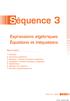 Séquence 3 Expressions algébriques Équations et inéquations Sommaire 1. Prérequis. Expressions algébriques 3. Équations : résolution graphique et algébrique 4. Inéquations : résolution graphique et algébrique
Séquence 3 Expressions algébriques Équations et inéquations Sommaire 1. Prérequis. Expressions algébriques 3. Équations : résolution graphique et algébrique 4. Inéquations : résolution graphique et algébrique
Manuel d utilisation de la base de données nationale sur la situation de l enfance en Tunisie CHILDINFO 6.0
 2010 Manuel d utilisation de la base de données nationale sur la situation de l enfance en Tunisie CHILDINFO 6.0 Observatoire d Information, de Formation, de Documentation et d Etudes pour la Protection
2010 Manuel d utilisation de la base de données nationale sur la situation de l enfance en Tunisie CHILDINFO 6.0 Observatoire d Information, de Formation, de Documentation et d Etudes pour la Protection
Démarrer et quitter... 13
 Démarrer et quitter... 13 Astuce 1 - Ouvrir, modifier, ajouter un élément dans le Registre... 14 Astuce 2 - Créer un point de restauration... 18 Astuce 3 - Rétablir un point de restauration... 21 Astuce
Démarrer et quitter... 13 Astuce 1 - Ouvrir, modifier, ajouter un élément dans le Registre... 14 Astuce 2 - Créer un point de restauration... 18 Astuce 3 - Rétablir un point de restauration... 21 Astuce
Table des matières A. Introduction... 4 B. Principes généraux... 5 C. Exemple de formule (à réaliser) :... 7 D. Exercice pour réaliser une facture
 Excel 2007 -2- Avertissement Ce document accompagne le cours qui a été conçu spécialement pour les stagiaires des cours de Denis Belot. Le cours a été réalisé en réponse aux diverses questions posées par
Excel 2007 -2- Avertissement Ce document accompagne le cours qui a été conçu spécialement pour les stagiaires des cours de Denis Belot. Le cours a été réalisé en réponse aux diverses questions posées par
4 Statistiques. Les notions abordées dans ce chapitre CHAPITRE
 CHAPITRE Statistiques Population (en milliers) 63 6 6 6 Évolution de la population en France 9 998 999 3 Année Le graphique ci-contre indique l évolution de la population française de 998 à. On constate
CHAPITRE Statistiques Population (en milliers) 63 6 6 6 Évolution de la population en France 9 998 999 3 Année Le graphique ci-contre indique l évolution de la population française de 998 à. On constate
iil est désormais courant de trouver sur Internet un document
 Matériels et systèmes L Acrobat qui cherche dans les PDF Michel NARCY - Formateur TICE et Médialog Bulletin officiel, programmes d enseignement, articles de quotidiens ou de revues scientifiques... De
Matériels et systèmes L Acrobat qui cherche dans les PDF Michel NARCY - Formateur TICE et Médialog Bulletin officiel, programmes d enseignement, articles de quotidiens ou de revues scientifiques... De
Des outils numériques simples et conviviaux!
 Des outils numériques simples et conviviaux! 1 La clé USB en bref La clé USB vous permet : n De projeter, avec ou sans tableau blanc interactif (TBI), les pages du livre numérique. n De naviguer facilement
Des outils numériques simples et conviviaux! 1 La clé USB en bref La clé USB vous permet : n De projeter, avec ou sans tableau blanc interactif (TBI), les pages du livre numérique. n De naviguer facilement
Localisation des fonctions
 MODALISA 7 Localisation des fonctions Vous trouverez dans ce document la position des principales fonctions ventilées selon l organisation de Modalisa en onglets. Sommaire A. Fonctions communes à tous
MODALISA 7 Localisation des fonctions Vous trouverez dans ce document la position des principales fonctions ventilées selon l organisation de Modalisa en onglets. Sommaire A. Fonctions communes à tous
Table des matières ENVIRONNEMENT
 ENVIRONNEMENT Présentation de Windows 7.................13 Démarrer Windows 7......................15 Quitter.................................15 Les fenêtres..............................16 Généralités............................17
ENVIRONNEMENT Présentation de Windows 7.................13 Démarrer Windows 7......................15 Quitter.................................15 Les fenêtres..............................16 Généralités............................17
The Grid 2: Manuel d utilisation
 The Grid 2: Manuel d utilisation Bienvenue dans The Grid 2 Merci d avoir choisi The Grid 2! Ce guide va vous apprendre tout ce que vous devez savoir à propos de The Grid 2. Il vous guidera pas à pas pour
The Grid 2: Manuel d utilisation Bienvenue dans The Grid 2 Merci d avoir choisi The Grid 2! Ce guide va vous apprendre tout ce que vous devez savoir à propos de The Grid 2. Il vous guidera pas à pas pour
Excel 2007 Utilisation Avancée
 Microsoft Excel 2007 Utilisation Avancée FAC SIMILE Ce fac similé présente la table des matières, l'index et quelques pages de l'ouvrage. MANUEL DE RÉFÉRENCE AVERTISSEMENT Microsoft Excel 2007 est une
Microsoft Excel 2007 Utilisation Avancée FAC SIMILE Ce fac similé présente la table des matières, l'index et quelques pages de l'ouvrage. MANUEL DE RÉFÉRENCE AVERTISSEMENT Microsoft Excel 2007 est une
Exprimer ce coefficient de proportionnalité sous forme de pourcentage : 3,5 %
 23 CALCUL DE L INTÉRÊT Tau d intérêt Paul et Rémi ont reçu pour Noël, respectivement, 20 et 80. Ils placent cet argent dans une banque, au même tau. Au bout d une année, ce placement leur rapportera une
23 CALCUL DE L INTÉRÊT Tau d intérêt Paul et Rémi ont reçu pour Noël, respectivement, 20 et 80. Ils placent cet argent dans une banque, au même tau. Au bout d une année, ce placement leur rapportera une
Vision industrielle et télédétection - Détection d ellipses. Guillaume Martinez 17 décembre 2007
 Vision industrielle et télédétection - Détection d ellipses Guillaume Martinez 17 décembre 2007 1 Table des matières 1 Le projet 3 1.1 Objectif................................ 3 1.2 Les choix techniques.........................
Vision industrielle et télédétection - Détection d ellipses Guillaume Martinez 17 décembre 2007 1 Table des matières 1 Le projet 3 1.1 Objectif................................ 3 1.2 Les choix techniques.........................
RÉALISATION DE GRAPHIQUES AVEC OPENOFFICE.ORG 2.3
 RÉALISATION DE GRAPHIQUES AVEC OPENOFFICE.ORG 2.3 Pour construire un graphique : On lance l assistant graphique à l aide du menu Insérer è Diagramme en ayant sélectionné au préalable une cellule vide dans
RÉALISATION DE GRAPHIQUES AVEC OPENOFFICE.ORG 2.3 Pour construire un graphique : On lance l assistant graphique à l aide du menu Insérer è Diagramme en ayant sélectionné au préalable une cellule vide dans
«Manuel Pratique» Gestion budgétaire
 11/06/01 B50/v2.31/F/MP005.01 «Manuel Pratique» Gestion budgétaire Finance A l usage des utilisateurs de Sage BOB 50 Solution Sage BOB 50 2 L éditeur veille à la fiabilité des informations publiées, lesquelles
11/06/01 B50/v2.31/F/MP005.01 «Manuel Pratique» Gestion budgétaire Finance A l usage des utilisateurs de Sage BOB 50 Solution Sage BOB 50 2 L éditeur veille à la fiabilité des informations publiées, lesquelles
Calculatrices & Solutions scolaires. www.casio-education.fr
 Calculatrices & Solutions scolaires 2015 www.casio-education.fr Editorial Chers professeurs, CASIO est heureux de vous présenter son nouveau catalogue scolaire pour l année 2015-2016. Dans cette édition,
Calculatrices & Solutions scolaires 2015 www.casio-education.fr Editorial Chers professeurs, CASIO est heureux de vous présenter son nouveau catalogue scolaire pour l année 2015-2016. Dans cette édition,
Présentation du langage et premières fonctions
 1 Présentation de l interface logicielle Si les langages de haut niveau sont nombreux, nous allons travaillé cette année avec le langage Python, un langage de programmation très en vue sur internet en
1 Présentation de l interface logicielle Si les langages de haut niveau sont nombreux, nous allons travaillé cette année avec le langage Python, un langage de programmation très en vue sur internet en
GUIDE D UTILISATION DU TABLEAU BLANC INTERACTIF EBEAM EDGE
 GUIDE D UTILISATION DU TABLEAU BLANC INTERACTIF EBEAM EDGE Sommaire Installer ebeam : Calibrer le TBI ebeam : Fonctions Projection animée : 1ère utilisation : manipuler votre ordinateur depuis le tableau
GUIDE D UTILISATION DU TABLEAU BLANC INTERACTIF EBEAM EDGE Sommaire Installer ebeam : Calibrer le TBI ebeam : Fonctions Projection animée : 1ère utilisation : manipuler votre ordinateur depuis le tableau
Formation tableur niveau 1 (Excel 2013)
 Formation tableur niveau 1 (Excel 2013) L objectif général de cette formation est de repérer les différents éléments de la fenêtre Excel, de réaliser et de mettre en forme un tableau simple en utilisant
Formation tableur niveau 1 (Excel 2013) L objectif général de cette formation est de repérer les différents éléments de la fenêtre Excel, de réaliser et de mettre en forme un tableau simple en utilisant
GUIDE DE DÉMARRAGE. SitagriPro Infinite FINANCEAGRI. Un service. c o r p o r a t e
 GUIDE DE DÉMARRAGE SitagriPro Infinite Un service FINANCEAGRI c o r p o r a t e SOMMAIRE ÉTAPE 1 : Installation... p.3 1. Introduction 2. Connexion à SitagriPro Infinite ÉTAPE 2 : Identification... p.5
GUIDE DE DÉMARRAGE SitagriPro Infinite Un service FINANCEAGRI c o r p o r a t e SOMMAIRE ÉTAPE 1 : Installation... p.3 1. Introduction 2. Connexion à SitagriPro Infinite ÉTAPE 2 : Identification... p.5
Interface PC Vivago Ultra. Pro. Guide d'utilisation
 Interface PC Vivago Ultra Pro Guide d'utilisation Version 1.03 Configuration de l'interface PC Vivago Ultra Configuration requise Avant d'installer Vivago Ultra sur votre ordinateur assurez-vous que celui-ci
Interface PC Vivago Ultra Pro Guide d'utilisation Version 1.03 Configuration de l'interface PC Vivago Ultra Configuration requise Avant d'installer Vivago Ultra sur votre ordinateur assurez-vous que celui-ci
CAPTURE DES PROFESSIONNELS
 CAPTURE DES PROFESSIONNELS 2 Téléchargement 3 Installation 8 Prise en main rapide 10 Lancement Recherche 14 Gestion des fichiers 23 Compare et Sépare 24 Fichiers annexes 2/ Le menu Utilitaires 32 Internet
CAPTURE DES PROFESSIONNELS 2 Téléchargement 3 Installation 8 Prise en main rapide 10 Lancement Recherche 14 Gestion des fichiers 23 Compare et Sépare 24 Fichiers annexes 2/ Le menu Utilitaires 32 Internet
Excel 2010 Intermediaire
 (Enregistrez le fichier sur votre ordinateur et ouvrez-le avec Acrobat Reader) Excel 2010 Intermediaire Dans ce fichier de positionnement nous vous demandons de valider (en cochant les différentes cases)
(Enregistrez le fichier sur votre ordinateur et ouvrez-le avec Acrobat Reader) Excel 2010 Intermediaire Dans ce fichier de positionnement nous vous demandons de valider (en cochant les différentes cases)
Guide de l utilisateur Mikogo Version Windows
 Guide de l utilisateur Mikogo Version Windows Table des matières Création d un compte utilisateur 3 Téléchargement et installation 4 Démarrer une session 4 Joindre une session 5 Fonctionnalités 6 Liste
Guide de l utilisateur Mikogo Version Windows Table des matières Création d un compte utilisateur 3 Téléchargement et installation 4 Démarrer une session 4 Joindre une session 5 Fonctionnalités 6 Liste
Mini_guide_Isis_v6.doc le 10/02/2005 Page 1/15
 1 Démarrer... 2 1.1 L écran Isis... 2 1.2 Les barres d outils... 3 1.2.1 Les outils d édition... 3 1.2.2 Les outils de sélection de mode... 4 1.2.3 Les outils d orientation... 4 2 Quelques actions... 5
1 Démarrer... 2 1.1 L écran Isis... 2 1.2 Les barres d outils... 3 1.2.1 Les outils d édition... 3 1.2.2 Les outils de sélection de mode... 4 1.2.3 Les outils d orientation... 4 2 Quelques actions... 5
1. Installation de COMPTINE
 3-5 Rue de Metz 75010 PARIS SA à capital variable RCS Paris B 344 671 490 Tél. : 01 40 22 12 12 Fax : 01 40 22 12 00 E-mail : contact@arete.fr SIRET : 34467149000029 Guide démo SOMMAIRE 1. Installation
3-5 Rue de Metz 75010 PARIS SA à capital variable RCS Paris B 344 671 490 Tél. : 01 40 22 12 12 Fax : 01 40 22 12 00 E-mail : contact@arete.fr SIRET : 34467149000029 Guide démo SOMMAIRE 1. Installation
Séminaire d information MIGRATION WINDOWS 7 ET OFFICE 2010
 Séminaire d information MIGRATION WINDOWS 7 ET OFFICE 2010 Pourquoi migrer vers Office 2010? Pour bénéficier d une meilleure ergonomie Pour faciliter les échanges avec l extérieur Pour profiter de la puissance
Séminaire d information MIGRATION WINDOWS 7 ET OFFICE 2010 Pourquoi migrer vers Office 2010? Pour bénéficier d une meilleure ergonomie Pour faciliter les échanges avec l extérieur Pour profiter de la puissance
Access 2007 FF Access FR FR Base
 ACCESS Basic Albertlaan 88 Avenue Albert Brussel B-1190 Bruxelles T +32 2 340 05 70 F +32 2 340 05 75 E-mail info@keyjob-training.com Website www.keyjob-training.com BTW TVA BE 0425 439 228 Access 2007
ACCESS Basic Albertlaan 88 Avenue Albert Brussel B-1190 Bruxelles T +32 2 340 05 70 F +32 2 340 05 75 E-mail info@keyjob-training.com Website www.keyjob-training.com BTW TVA BE 0425 439 228 Access 2007
